Os primeiros contatos com a interface do Blender podem render algumas experiências estranhas, principalmente quando usamos alguns elementos únicos da sua interface como é o caso do cursor 3D. Ainda lembro das primeiras vezes que usei o Blender, e me deparei com esse inusitado alvo no meio da tela que sempre se deslocava quando tentava clicar com o botão esquerdo do mouse. Essa deve ter sido a mesma experiência de outros usuários que migraram de outros softwares, mas depois de um tempo de prática você percebe como esse tipo de recurso é extremamente útil na modelagem e posicionamento de objetos.
Em poucas palavras, o cursor 3D serve como ponto de referência para criar objetos e também um pivô em operações de rotação ou transformações complexas. Por isso, é que quanto mais controle temos sobre a sua localização, menos trabalho teremos na modelagem. Foi pensando nisso que um usuário dos fóruns Blenderartists chamado de Seminumerical, criou e disponibilizou um script chamado de Cursor Control. Essa ferramenta adiciona controles extras ao que já existe na barra de propriedades da 3D View, permitindo fazer muito mais com o cursor.
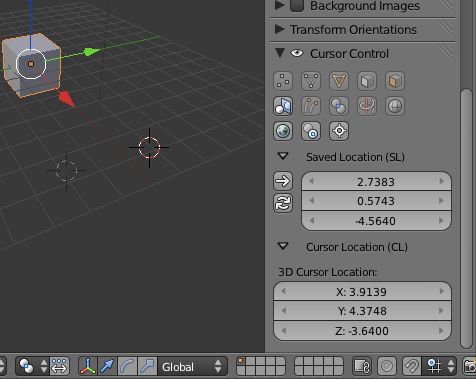
Assim que instalamos o script na área de Add-ons do Blender 2.56a, poderemos ter acesso a barra de opções exibida na imagem que ilustra esse artigo. Nessas opções encontramos as seguintes ferramentas para manipular o cursor:
- Armazenar as coordenadas do cursor
- Mover o cursor para coordenadas específicas
- Inverter a posição do cursor para as coordenadas salvas
- Exibir o local das coordenadas salvas
- Mover o cursor para o ponto mais próximo de objetos selecionados por vértice, aresta, faces e outros
- Espelhar a posição do cursor 3D usando vértices, arestas ou faces
- Mover o cursor para um ponto mediano de uma aresta
- Mover o curso para a interseção entre duas arestas
Fora essas opções ainda podemos mover o cursor para a origem da cena no Blender, ou de maneira individual para as origens de objetos na cena.
Esse tipo de Add-on adiciona novos níveis de controle a projetos de modelagem desenvolvidos com o Blender, principalmente nos casos em que o tema do projeto é a modelagem com precisão muito comum em visualização para arquitetura, mecânica e topografia.